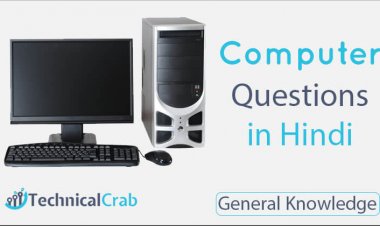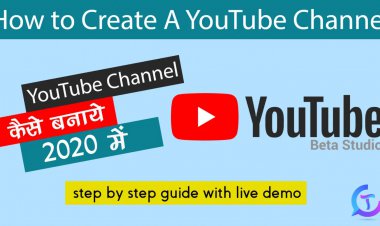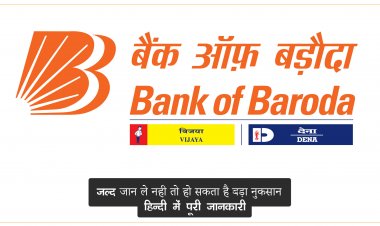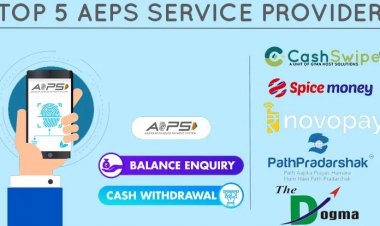Gmail Id से Mobile Number Change या Update कैसे करें? | how to change gmail phone number in hindi
क्या आप जानते है Gmail Id Se Mobile Number Change ya update Kaise Kare, जीमेल से मोबाइल नंबर अपडेट कैसे करें | फोन नंबर change के लिए Article पढ़ें |
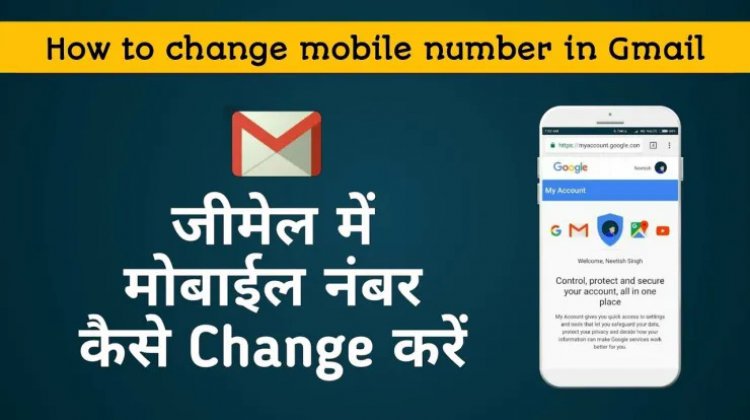
नमस्कार दोस्तों आज में आपको बताने वाला हूँ की कैसे आप गूगल अकाउंट से Gmail Mobile Number Change या Update कर सकतें है, और आपको बताएँगे की Gmail Account से Phone Number कैसे और क्यूँ Change करें।
गूगल जीमेल अकाउंट का मोबाइल नंबर चेंज क्यू करें (Google Gmail Account Ka Mobile Number Change Kyun Kare)
यदि आप सोच रहे हैं की गूगल खाते से phone number को Change किसलिए और क्यू करें, तो आपकी सोच बहुत ही गलत है।
Gmail Id Se Mobile Number change ya Update Kaise Kare: यदि आपका पुराना फोन कही खो जाये, Mobile चोरी हो जाये या जिस phone Number का इस्तेमाल आप अपने गूगल अकाउंट में कर रहे हैं, वो बंद हो जाये तब आपको फोन नंबर को Change कर लेना चाहिए ।
ऐसा करना बहुत ही जरुरी है, मान लीजिये आपका मोबाइल नंबर बंद हो जाये, चोरी हो जाये और आप मोबाइल नंबर नहीं बदल रहे हैं, तो आपका Google Account Hack हो सकता है, या आपको अपने ईमेल अकाउंट को रिकवर करने में परेशानी का सामना करना पड़ सकता है, ऐसे भी जीमेल का पासवर्ड फॉरगॉट करने के लिए मोबाइल नंबर की जरुरत होती है । आइये इस आर्टिकल में Mobile Number को Change या Update करने का तरीका जानते है । अगर आपको आर्टिकल समझ में नहीं आये तो निचे दिए गए Youtube विडियो को जरुर देखें ।
I Hope अब आप गूगल खाते से Gmail Mobile Number Change या Update करने की अहमियत को समझ गए होंगे, चलिए अब हम Gmail Mobile Number Change करने, या अपडेट करने की Process को Step by Step समझते हैं।
Google Account Se Number Kaise Badle | Change Google Phone Number
Google Account में Mobile Number लिंक करने के लिए बताये गए Steps को ध्यान से पढ़िए और फॉलो कीजिये । (इसे भी पढ़ें: ईमेल id कैसे बनाएं | जीमेल अकाउंट कैसे बनाएं!)
#Step-1: सबसे पहले आप अपने मोबाइल में Gmail app (जीमेल एप्लीकेशन) को open करें । अभी में gmail app को open करके रखा हूँ ।
- Gmail app को Open करने के बाद Profile के आइकॉन पर क्लिक करें ।
- प्रोफाइल आइकॉन पर क्लिक करने के बाद Manage Your Google Account पर क्लिक करें ।
#Step-2: आपके सामने एक पेज open होगा जिसमे आपको Personal Info पर क्लिक करना है ।
#Step-3: अब आपको थोडा निचे की तरफ पेज को स्क्रोल करके नीचें की तरफ लेना है । फिर आपको Contact info के अन्दर phone का ऑप्शन मिलेगा उस पर क्लिक करना है ।

#Step-4: अब आपके सामने अगली स्क्रीन पर Add Now का ऑप्शन मिलेगा उस पर क्लिक करना है और अब आपको अपना Password Enter करना है और Next पर क्लिक करना है, आप जो नंबर ऐड करना चाहते है उस मोबाइल नंबर को डाले । और Next बटन पर क्लिक करें । फिर आपको Get Code पर क्लिक करना है । जैसे ही आप Get Code करेंगे आपके पास गूगल के तरफ एक OTP आपके मोबाइल नंबर पर आएगा उस मोबाइल पर आया हुआ OTP डालना है और Verify पर क्लिक करना है ।अब आपका मोबाइल नंबर change हो गया है ।

Gmail id me mobile number kaise Update kare
Gmail id me phone number kaise change kare के लिए आपको उपर दिए स्टेप-1 से स्टेप-3 तक फॉलो करना है फिर उसके बाद में आप नीचें दिए हुए स्टेप्स को follow करें ।
#Step-4: Contact info के अन्दर phone नंबर का ऑप्शन मिलेगा उस पर क्लिक करने के बाद आपको आपके मोबाइल नंबर के उपर पेन्सिल का आइकॉन मिलेगा उस पर आपको क्लिक करना है ।

- अब आपको अपना Password Enter करना है और Next पर क्लिक करना है फिर आपको पेन्सिल के आइकॉन पर क्लिक करना है ।
- अब आपको अपडेट नंबर पर क्लिक करना है और अपने पुराने मोबाइल नंबर की जगह पर आपका नया मोबाइल नंबर लगाना है और Next पर क्लिक करना है ।
- फिर आपको Get Code पर क्लिक करना है जैसे ही आप Get Code करेंगे आपके पास गूगल के तरफ एक OTP आपके मोबाइल नंबर पर आएगा उस मोबाइल पर आया हुआ OTP डालना है और Verify पर क्लिक करना है ।
- अब आपका मोबाइल नंबर अपडेट हो गया है । इस तरह से आप अपने gmail अकाउंट में मोबाइल नंबर अपडेट कर सकते है ।
Note: दोस्तों आशा करता हूँ इस अर्टिकल के माध्यम से आप अपने Google Account से Gmail Mobile Number Change या Update कर पाएंगे आसानी से यदि आपको यह अर्टिकल अच्छा लगा हो तो थोड़ा समय निकाल कर इसे अपने दोस्तों के साथ शेयर जरुर कीजिये।


![[Gmail] Email id ka Password change kaise kare | How to change gmail / email id password in hindi](https://www.technicalcrab.com/uploads/images/2022/04/image_380x226_6257d303a5fd9.jpg)

![[Gmail] Email ID Kaise Banaye Step By Step 2020](https://www.technicalcrab.com/uploads/images/2022/04/image_380x226_6257cbb55042c.jpg)